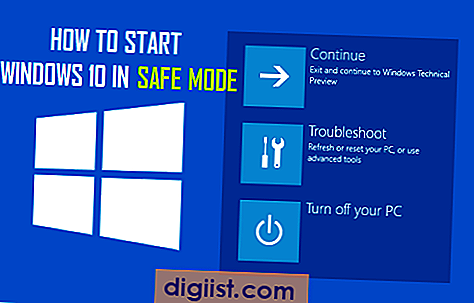För de flesta PC-användare verkar Macintoshes som främmande. Användargränssnittet är annorlunda, filerna visar inte tillägg och hälften av funktionerna finns inte på de platser de förväntar sig att de ska vara. Till exempel är "Start" -menyn i det övre högra hörnet på skärmen, visas med en Apple-ikon. Lyckligtvis har filer som byts fram och tillbaka blivit enklare att konvertera.
Steg 1
Identifiera applikationen filen gjordes i. Om det är ett Microsoft Office-format (Word, Excel, Power Point, etc.), och du har en version av Office för PC, är oddsen att filen öppnas utan någon konvertering. Detta gäller även de flesta filer som skapats av Adobe-programvara, till exempel Photoshop (.psd), Illustrator (.ai) och PDF-filer. Du kan behöva lägga till ett filtillägg i slutet av filen för att öppna det på en dator, men moderna Mac-datorer håller filtillägg kvar för kompatibilitet (Macintoshes associerar som regel inte program med filtyper).
Steg 2
Bestäm om filen är ett vanligt multimediaformat, till exempel MP3-musik, MPEG-video, GIF eller JPEG. Dessa typer av filer öppnas antagligen bara i ett webbläsarfönster. Detta gäller även PDF-filer och Acrobat eller andra PDF-läsare.
Steg 3
Sök på Internet efter jämförbara program. Om en fil kommer från Mac-programvara som inte finns för datorer, använd en sökmotor för att ta reda på vilka filtillägg som har jämförbar funktionalitet för datorer. Exempel inkluderar äldre Mac-grafikformat som .PIC och äldre Macintosh-teckensnitt, som kan kräva en större typsnittsbyte om möjligt.
Försök att öppna filen med Wordpad. Arcane-filformat kan i slutändan vara okonverterbara, eller så kan du behöva använda Wordpad. Wordpad är en "smart" textredigerare, och många filformat, i sin kärna, är textfiler. Spara en kopia av din fil innan du gräver, men om du har en fil som inget annat öppnas kan Wordpad låta dig rädda en del av informationen.